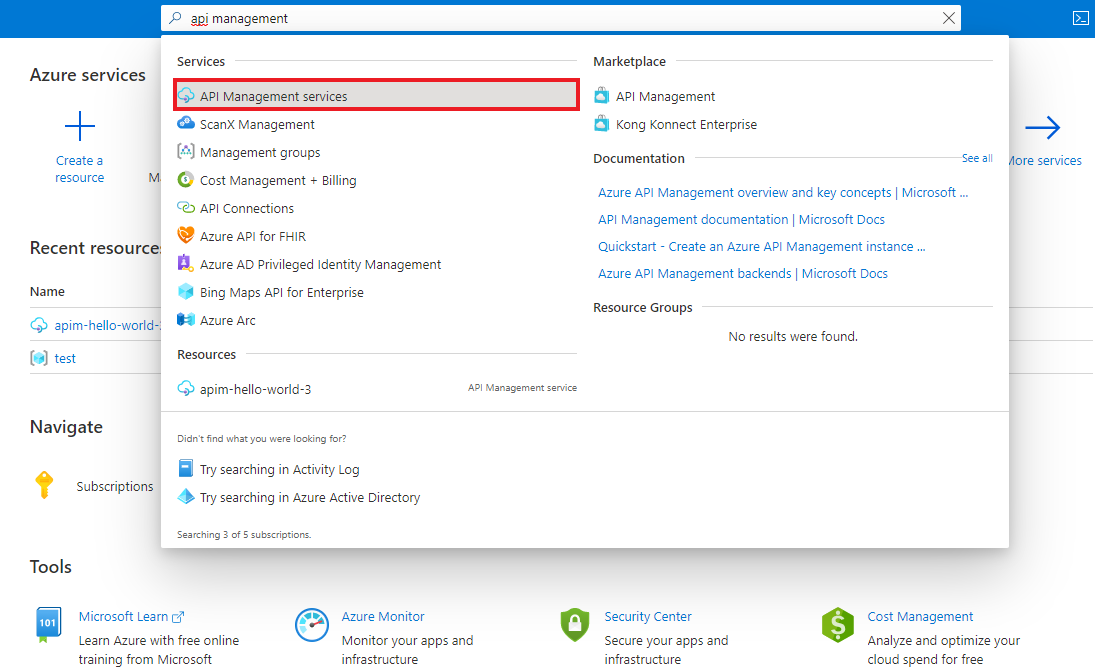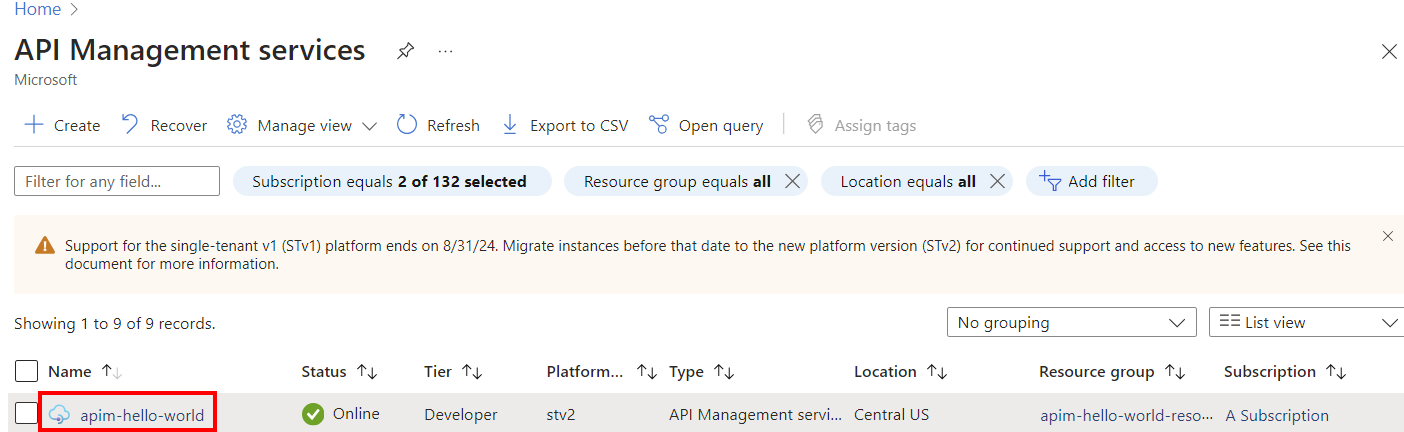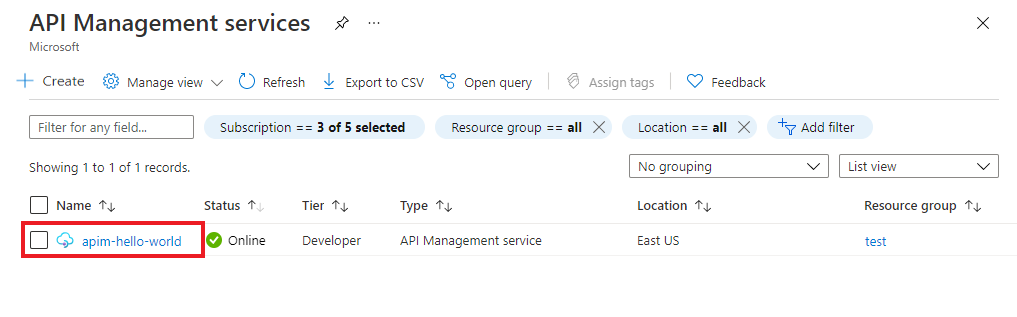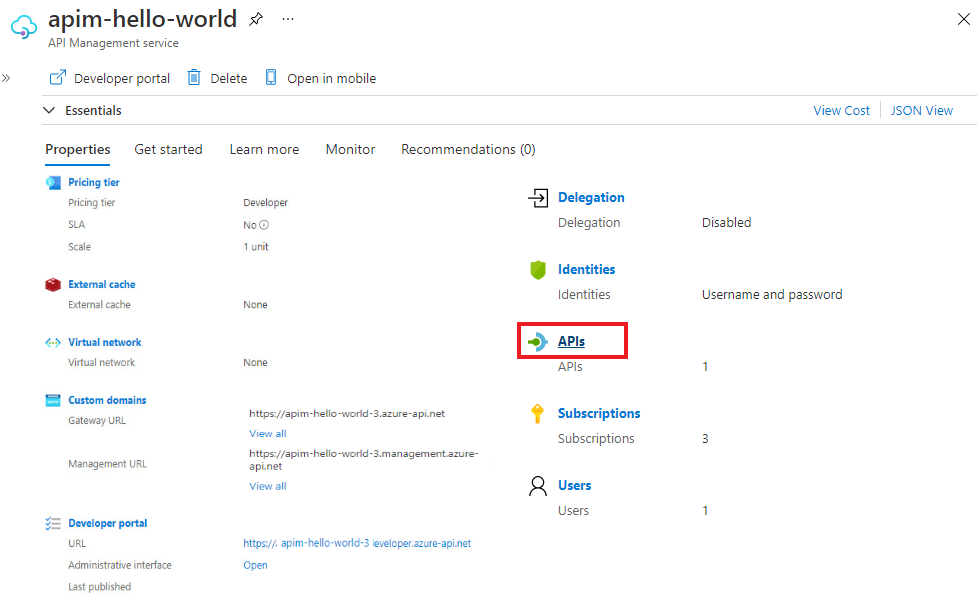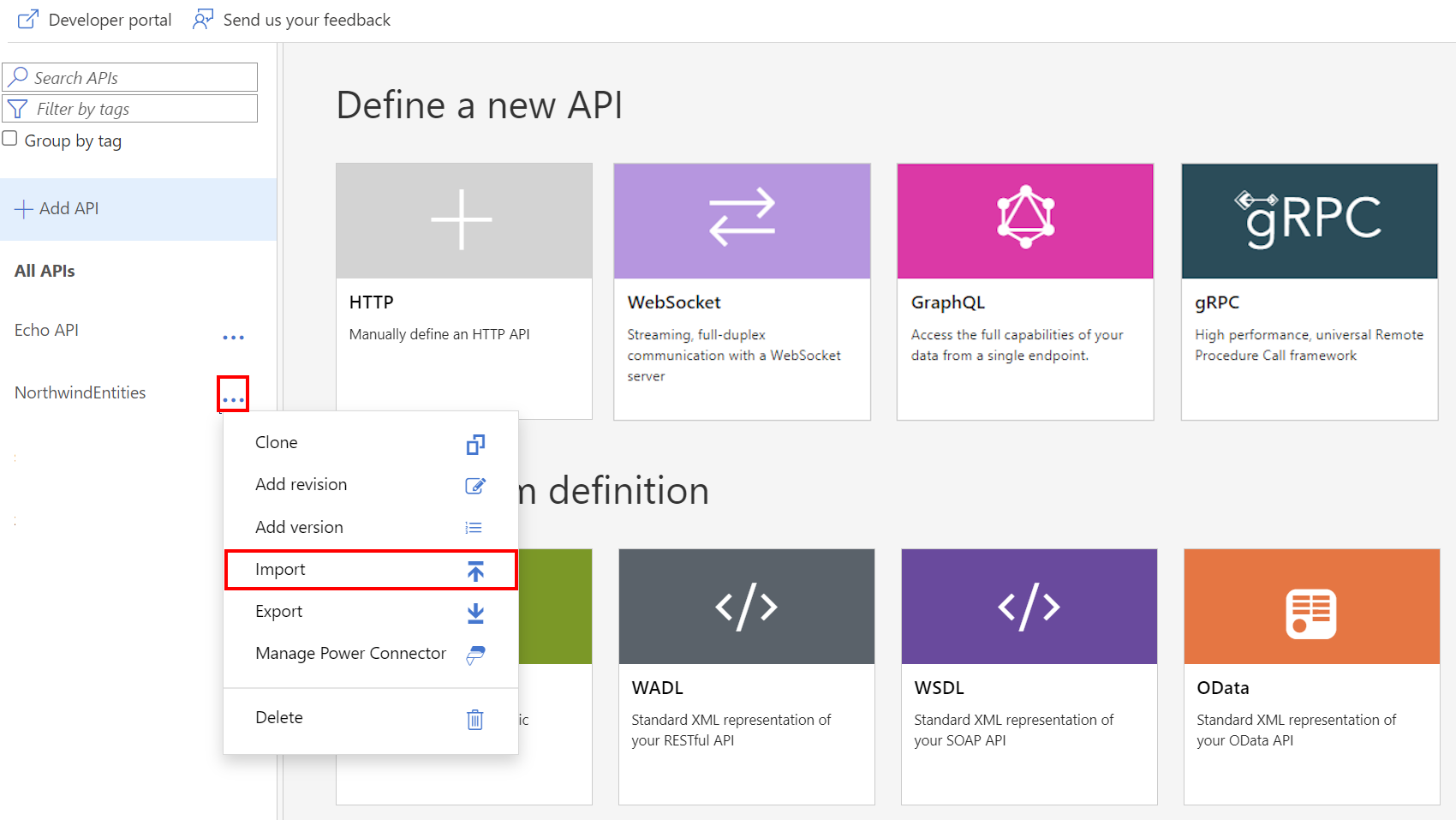Nota:
El acceso a esta página requiere autorización. Puede intentar iniciar sesión o cambiar directorios.
El acceso a esta página requiere autorización. Puede intentar cambiar los directorios.
SE APLICA A: Todos los niveles de API Management
En este artículo se muestra cómo agregar manualmente una API a Azure API Management. Cuando quiera crear respuestas ficticias a partir de la API, puede crear una API en blanco. Para obtener información sobre cómo crear respuestas de API simulada, consulte Respuestas de API simulada.
Si desea importar una API existente, consulte la sección Contenido relacionado de este artículo.
En este artículo, aprenderá a crear una API en blanco. Especificará httpbin.org (un servicio de pruebas público) como UNA API de back-end.
Requisitos previos
- Complete el inicio rápido Creación de una instancia de Azure API Management.
Vaya a la instancia de API Management
En Azure Portal, busque y seleccione Servicios de API Management:
En la página Servicios de API Management , seleccione la instancia de API Management:
Creación de una API
En API en el menú de la izquierda, seleccione API.
Seleccione + Agregar API.
Seleccione el icono HTTP :
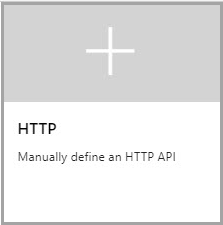
Escriba la dirección URL del servicio web de back-end (por ejemplo,
https://httpbin.org) y otras opciones de configuración de la API. Los valores de configuración se explican en el tutorial Importación y publicación de la primera API.Seleccione Crear.
En este momento, no tiene ninguna operación en API Management que se asigne a las operaciones en la API de back-end. Si llama a una operación que se expone a través del back-end, pero no a través de API Management, obtendrá un error 404.
Nota
De forma predeterminada, al agregar una API, incluso si está conectada a un servicio back-end, API Management no expondrá ninguna operación hasta que las permita. Para permitir una operación del servicio back-end, cree una operación de API Management que se asigne a la operación de back-end.
Adición y prueba de una operación
En esta sección se muestra cómo agregar una /get operación para asignarla a la operación de back-end http://httpbin.org/get .
Agregar una operación
- Seleccione la API que creó en los pasos anteriores.
- Seleccione + Agregar operación.
- En DIRECCIÓN URL, seleccione GET y escriba /get en el cuadro de texto.
- En Nombre para mostrar, escriba FetchData.
- Seleccione Guardar.
Prueba de la operación
Pruebe la operación en Azure Portal. (También puede probarlo en el portal para desarrolladores).
- Seleccione la pestaña Prueba.
- Seleccione FetchData.
- Seleccione Enviar.
La respuesta que genera la http://httpbin.org/get operación aparece en la sección respuesta HTTP . Si desea transformar las operaciones, consulte Transformación y protección de una API.
Adición y prueba de una operación con parámetros
En esta sección se explica cómo agregar una operación que toma un parámetro. En este ejemplo, asigna la operación a http://httpbin.org/status/200.
Agregar una operación
- Seleccione la API que creó anteriormente.
- En la pestaña Diseño, seleccione + Agregar operación.
- En DIRECCIÓN URL, seleccione GET y escriba /status/{code} en el cuadro de texto.
- En Nombre para mostrar, escriba GetStatus.
- Seleccione Guardar.
Prueba de la operación
Pruebe la operación en Azure Portal. (También puede probarlo en el portal para desarrolladores).
Seleccione la pestaña Prueba.
Seleccione GetStatus. En el código, escriba 200.
Seleccione Enviar.
La respuesta que genera la
http://httpbin.org/status/200operación aparece en la sección respuesta HTTP . Si desea transformar las operaciones, consulte Transformación y protección de una API.
Adición y prueba de una operación con caracteres comodín
En esta sección se indica cómo agregar una operación con caracteres comodín. Una operación de comodín te permite pasar un valor arbitrario en una solicitud de API. En lugar de crear operaciones GET independientes como se muestra en las secciones anteriores, podría crear una operación GET con caracteres comodín.
Precaución
Tenga cuidado al configurar una operación con caracteres comodín. Esta configuración podría hacer que una API sea más vulnerable a determinadas amenazas de seguridad de API.
Agregar una operación
- Seleccione la API que creó anteriormente.
- En la pestaña Diseño, seleccione + Agregar operación.
- En DIRECCIÓN URL, seleccione GET y escriba /* en el cuadro de texto.
- En Nombre para mostrar, escriba WildcardGet.
- Seleccione Guardar.
Prueba de la operación
Pruebe la operación en Azure Portal. (También puede probarlo en el portal para desarrolladores).
Seleccione la pestaña Prueba.
Seleccione WildcardGet. Pruebe las operaciones GET que ha probado en secciones anteriores o pruebe otra operación GET compatible.
Por ejemplo, en Parámetros de plantilla, cambie el valor situado junto al carácter comodín (*) nombre a encabezados. La operación devuelve los encabezados HTTP de la solicitud entrante.
Seleccione Enviar.
La respuesta que genera la
http://httpbin.org/headersoperación aparece en la sección respuesta HTTP . Si desea transformar las operaciones, consulte Transformación y protección de una API.
Nota
Puede ser importante comprender cómo el host de la API de back-end con el que realiza la integración controla las barras diagonales finales en una dirección URL de operación. Para obtener más información, vea estas P+F de API Management.
Anexión de otras API
Puede crear una API fuera de las API expuestas por diferentes servicios, entre las que se incluyen:
- Una especificación de OpenAPI
- Una API SOAP
- Una GraphQL API
- Una aplicación web hospedada en Azure App Service
- Funciones de Azure
- Azure Logic Apps
- Azure Service Fabric
Nota
Al importar una API, las operaciones se anexan a la API actual.
Para anexar una API a una API existente:
Vaya a la instancia de Azure API Management en Azure Portal:
Seleccione API en la página Información general o seleccione API >API en el menú de la izquierda.
Seleccione los puntos suspensivos (...) junto a la API que desea anexar a otra API.
Seleccione Importar en el menú desplegable:
Seleccione un servicio desde el que se va a importar una API.
Contenido relacionado
- Limitaciones de importación de API
- Importación de una especificación de OpenAPI
- Importación de una API de SOAP
- Importación de una API SOAP y conversión en REST
- Importación de App Service API
- Importación de una API de aplicación de contenedor
- Importación de WebSocket API
- Importación de GraphQL API
- Importación de un esquema GraphQL y configuración de solucionadores de campos
- Importación de una API de aplicación de funciones
- Importación de una API de aplicación lógica
- Importación de un servicio Service Fabric
- Importación de una API de Azure AI Foundry
- Importación de una API de Azure OpenAI
- Importación de una API de LLM
- Importación de una API de OData
- Exportación de una API REST como servidor MCP
- Exposición de un servidor MCP existente
- Importación de una API de agente de A2A
- Importación de metadatos de SAP OData
- Importación de una API de gRPC
- Edición de una API